유튜브썸네일을 디자인 전문가처럼 만들고 싶다면 주목해주세요.
지난번에 미리캔버스로 유튜브썸네일 만들기 방법을 보여드렸습니다. 미리캔버스로 만드는 방법은 링크를 참고해주시구요.
이번에는 canva.com에서 멋진 유튜브 썸네일을 만들어 보겠습니다.
미리캔버스에는 친근한 디자인이 많다면 캔바는 디자인이 좀 더 심플하고 전문가적 느낌이 납니다.
두가지 디자인 툴에 장단점이 있으니 비교해서 사용하면 되겠습니다.

캔바의 첫 화면입니다. 캔바에는 확실히 세련된 디자인이 많습니다.
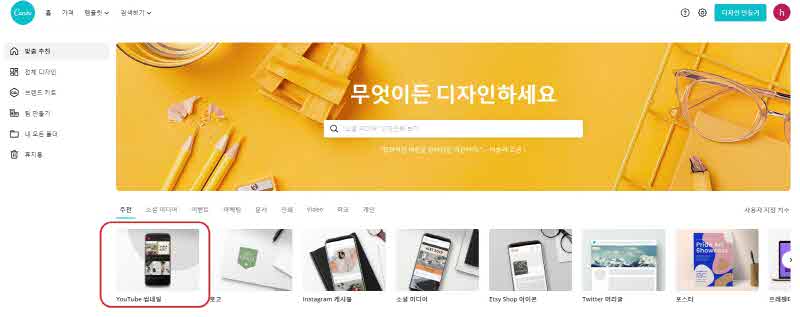
맨 윗줄에는 그동안 편집했던 '내 디자인'이 보이고 있구요, 유튜브 채널 아트 템플릿과 인스타그램 템플릿도 있습니다.
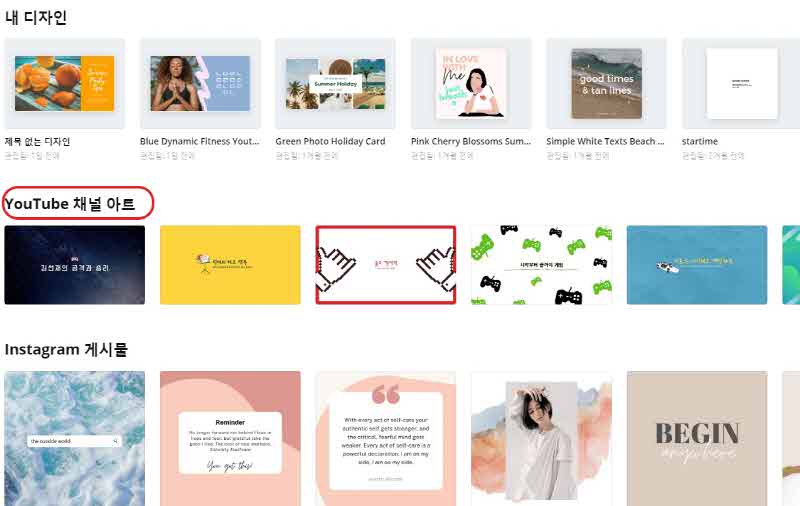
웹용과 인쇄용 등 미리캔버스만큼 다양하고 디자인이 예쁜 템플릿이 많으니 필요한 템플릿이 있다면 사용해보는 것도 좋겠습니다. 생일카드와 청첩장도 있답니다^^
유튜브 템플릿을 클릭하고 들어왔습니다. 역시 예쁜 썸네일 디자인이 많습니다.
외국 스타일의 디자인이 많은 편입니다.
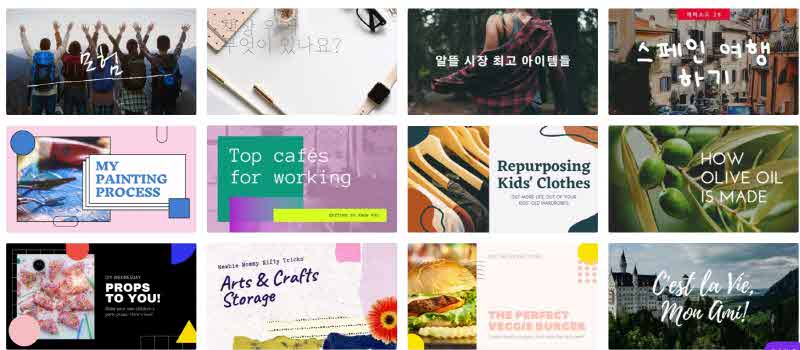
캔바에서 유튜브 썸네일 만들기
베이킹 썸네일을 클릭하고 편집화면으로 들어왔습니다.
편집모드에서 텍스트 수정과 이미지 편집이 가능합니다.
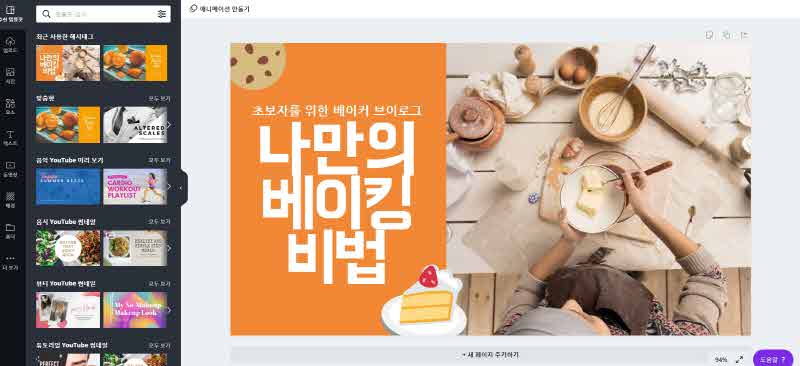
1)텍스트 편집하기
처음 편집할 때는 텍스트들이 그룹화 되어 있어서 따로 편집이 되지 않습니다.
각자 편집하고 싶다면 텍스트 선택상태로 그룹해제를 눌러주세요.
그러면 개체가 분리되어 따로 편집이 가능합니다.
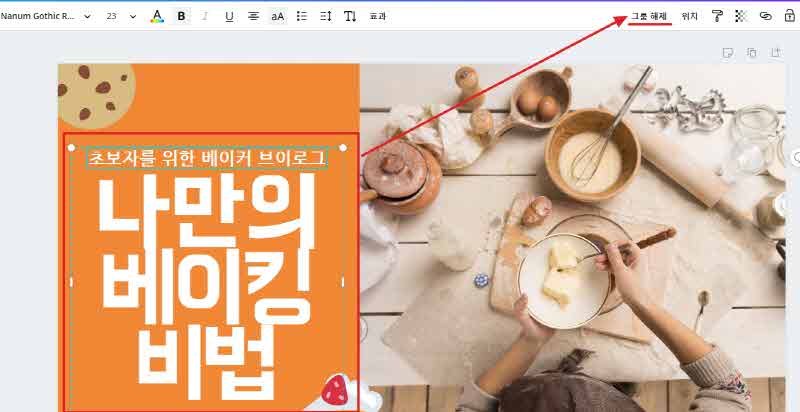
글자가 작아서 크기를 늘려주었더니 사진뒤로 가버리네요.
이런경우는 마우스를 우클릭하여 앞으로 가져오기를 눌러줍니다.
포토샵에서 레이어 개념이라고 생각하면 되겠습니다.
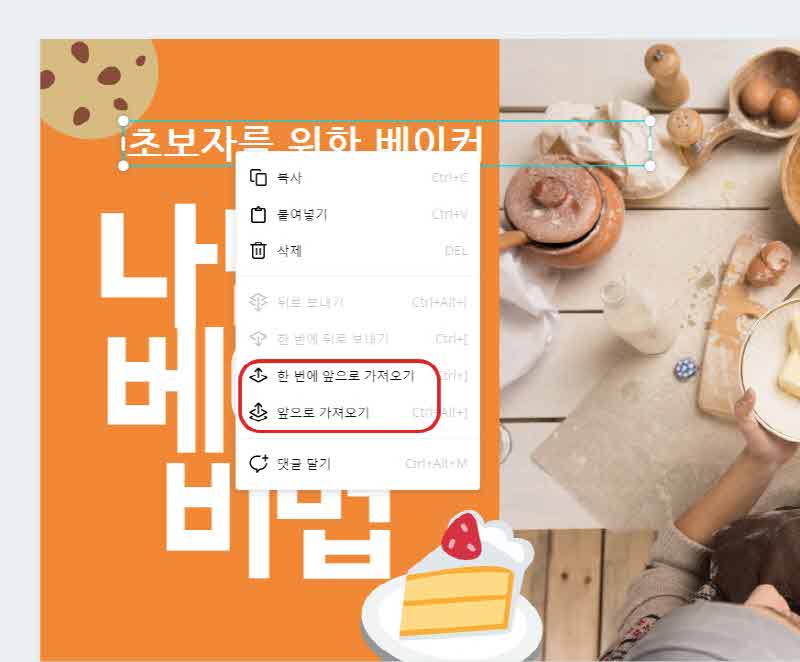
텍스트를 클릭하면 상단에 편집메뉴가 보이는데 여기서 글자의 색상과 크기, 폰트종류 등 속성을 지정해 줄 수 있습니다.
또한 글자에 특별한 효과도 줄 수 있는데요 그림자효과를 만들거나 테두리, 혹은 레트로 느낌의 글자 효과를 만들 수 있습니다.
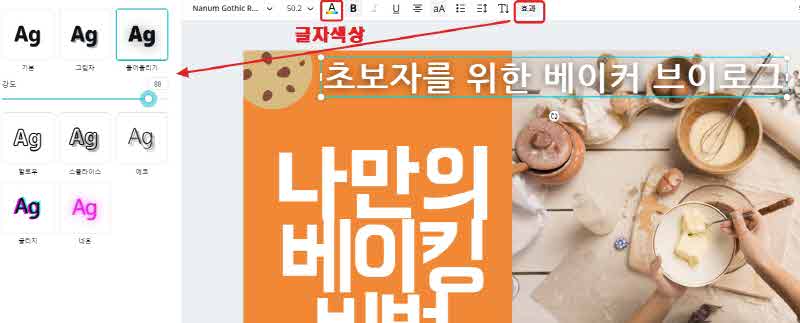
저는 레트로 느낌이 나는 효과를 주었습니다.
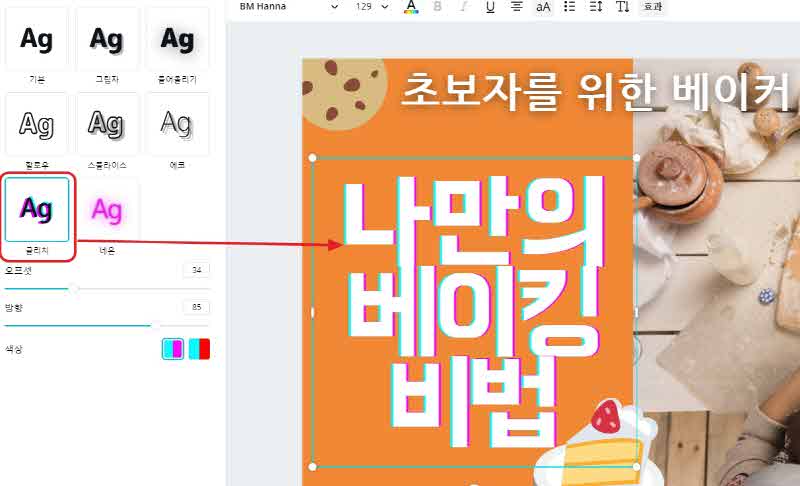
2)샘플텍스트 가져오기
글자 스타일을 바꾸고 싶을때는 좌측의 text를 선택해주면 여러가지 샘플텍스트가 보입니다.
그 중 마음에 드는 것을 골라 클릭해주면 썸네일 편집창에 삽입이 됩니다.
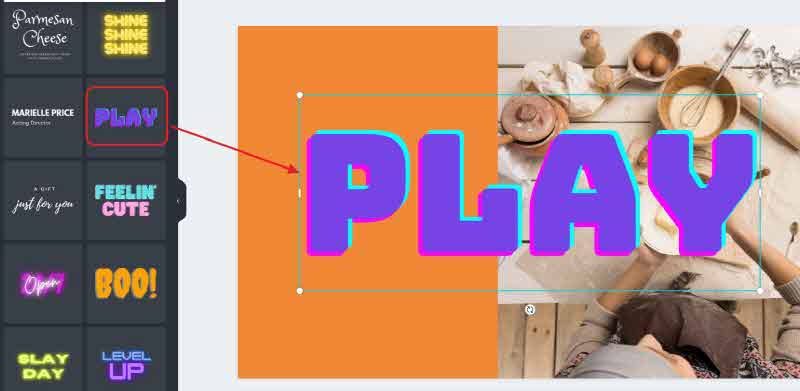
3)유튜브 썸네일 이미지 삽입하기
이미 삽입된 이미지도 바꿀 수 있습니다.
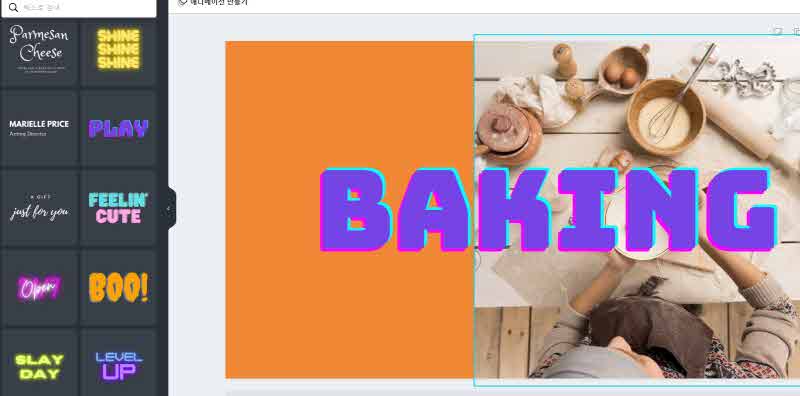
좌측 사진 메뉴를 클릭하면 여러가지 무료이미지를 선택 가능합니다.
수백만장의 사진을 검색하는 기능도 있어서 마음에 드는 이미지를 외부에서 굳이 찾아올 필요가 없기에 편리합니다.
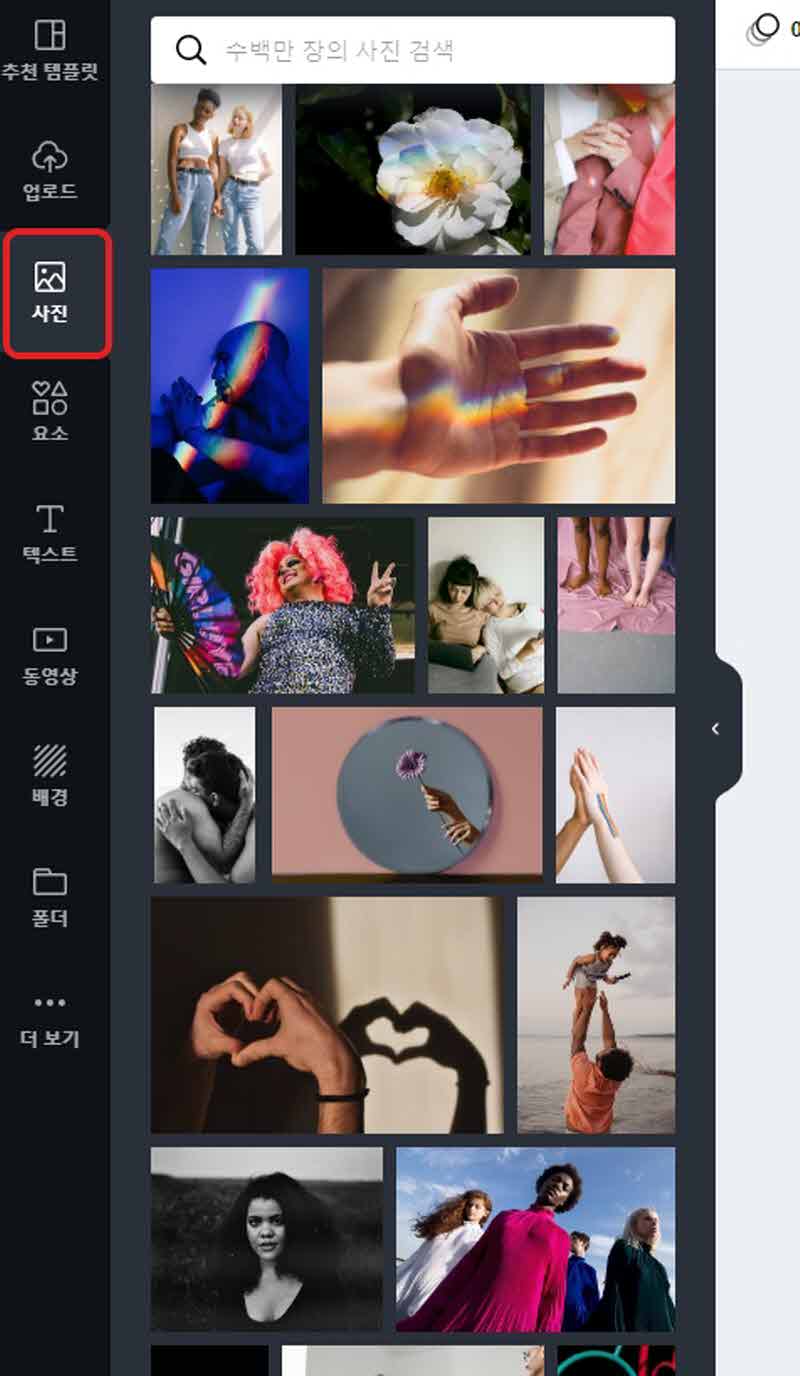
'자연'을 검색해주고 클릭하여 이미지 삽입을 하였습니다.
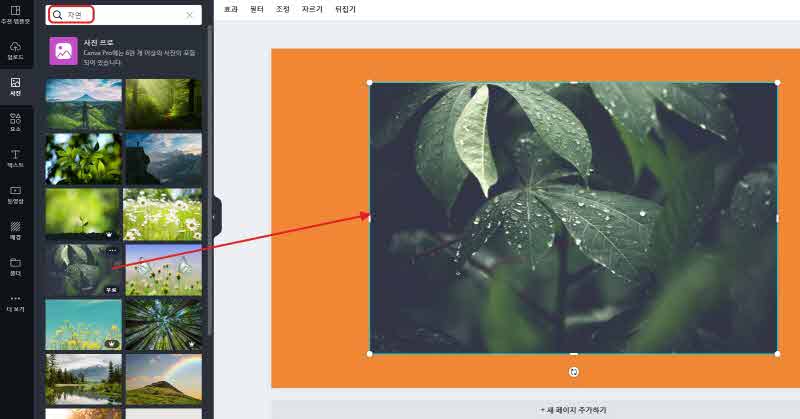
4)썸네일 색상 바꾸기
바탕의 색상이 어울리지 않아 바꿔주려고 합니다.
캔바에서는 이미지내의 색상을 자동으로 추출해서 어울리는 색을 찾아주는 기능이 있습니다.
컬러 감각이 전혀 없어도 어울리는 색상을 골라주니 색상이 촌스러워질 염려가 없네요^^
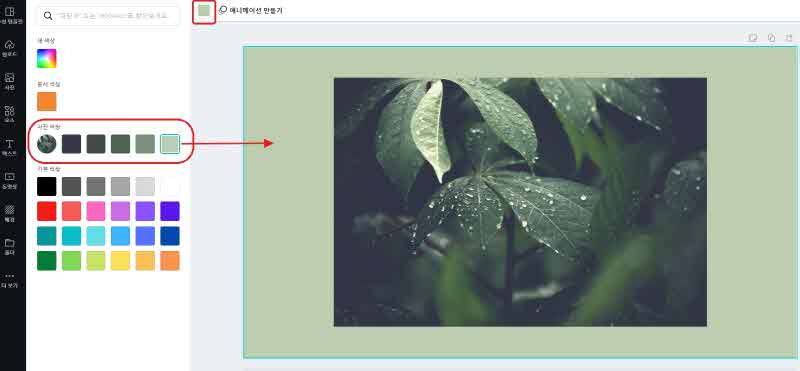
이미지를 다시 교체해주니 이렇게 이미지 색상 추출이 자동으로 추가되었습니다. 너무 유용한 기능이네요.
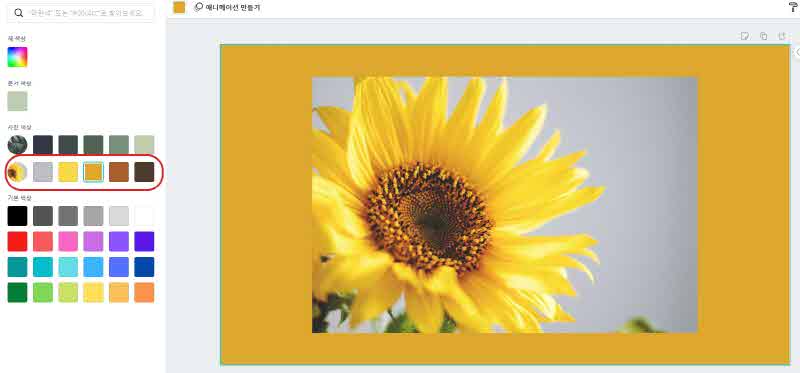
5)이미지 크기 조절
이미지 크기를 키우고 싶으면 꼭지점 부분을 드래그해서 조정해주면 됩니다.
이 때 정 가운데에서 이동하지 않고 크기를 바꾸고 싶으면 alt를 누른채 조정해주면 됩니다.
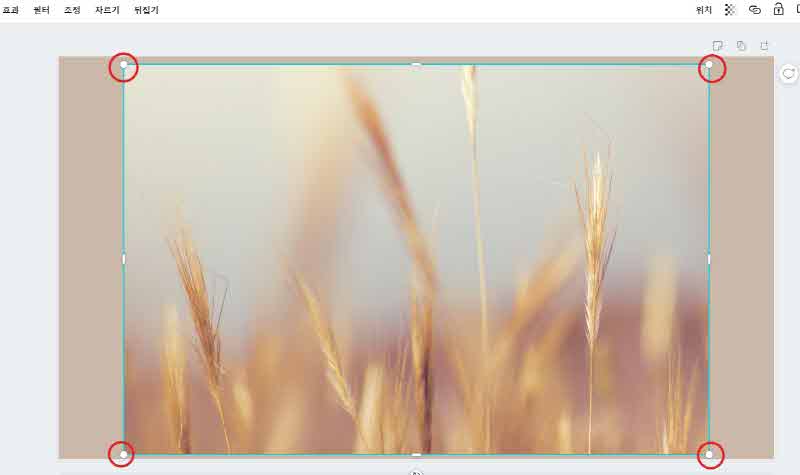
역시 추출한 배경색으로 바꿔주고
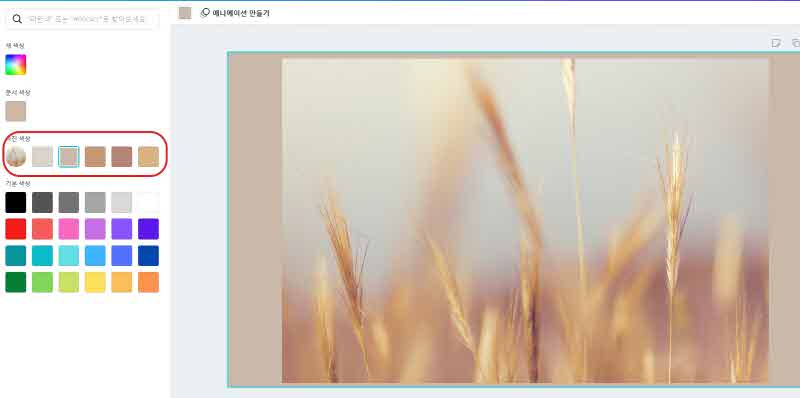
텍스트도 다시 넣었습니다.
에코 효과를 선택해주고 색상을 골라주어서 완성하였습니다^^
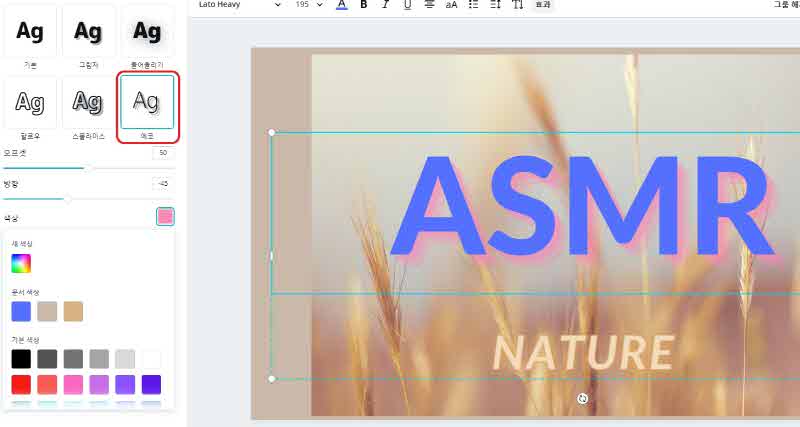
캔바의 무료 썸네일 만들기 사용과 유료 멤버쉽
캔바는 무료로 제공하는 이미지, 텍스트가 있고 따로 멤버쉽 가입해야 사용가능한 부분도 있습니다.
많이 사용하지 않는다면 무료로 제공하는 템플릿 정도를 활용해도 충분합니다.
다만 썸네일을 많이 자주 만들어야 한다면 비싸지 않으니 pro 요금제로 사용하는 것이 좋습니다.
더 많은 이미지와 텍스트를 이용할 수 있습니다.
프로 요금제를 무료로 사용할 수도 있습니다. 내용을 참고해주세요
캔바 프로 체험 메뉴를 선택하면 우선 30일동안 전체 라이브러리가 무료로 제공됩니다.
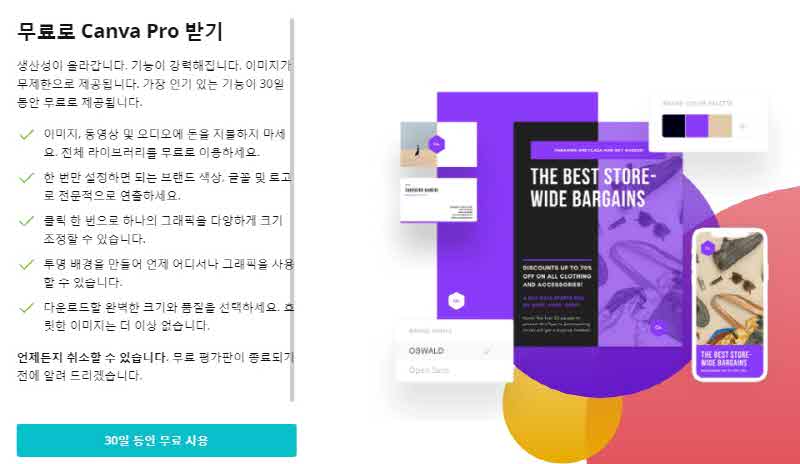
한달 써보고 생각해보는 것도 나쁘지 않겠네요.
canva의 유료 멤버쉽 가격입니다. 연간 청구를 하는 것이 9.95달러로 더 저렴하네요.
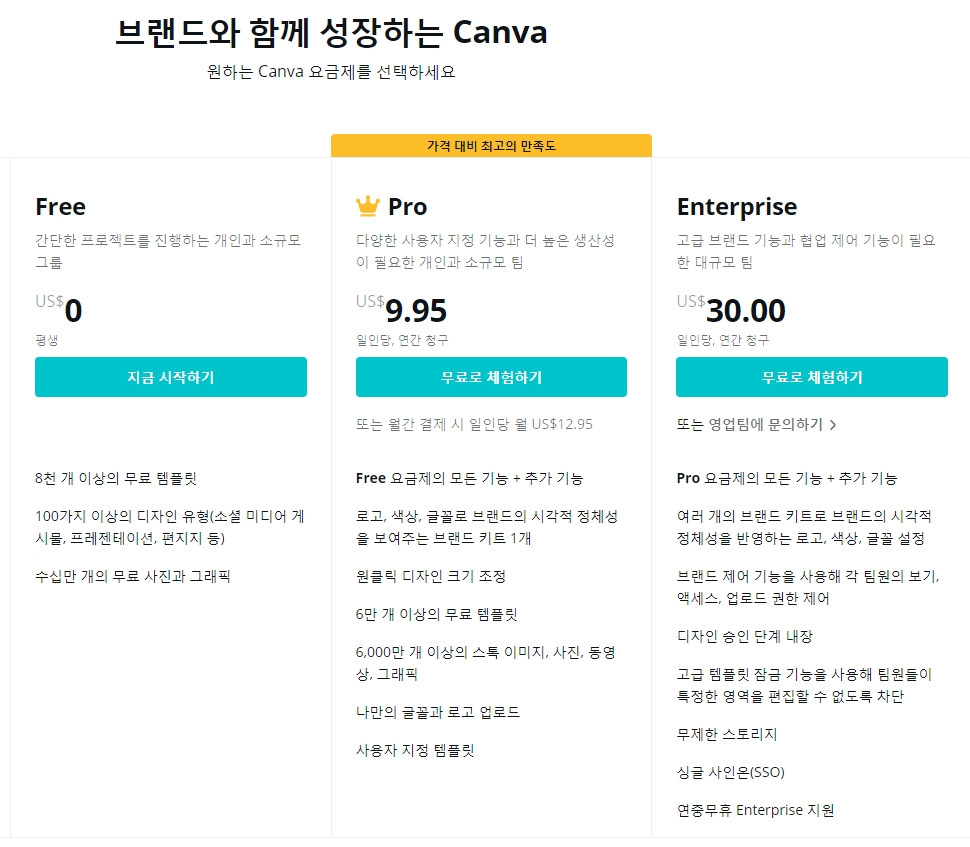
멤버쉽에 가입하지 않고 프리미엄 이미지를 선택하면 이렇게 이미지 위에 워터마크가 있습니다ㅜㅜ
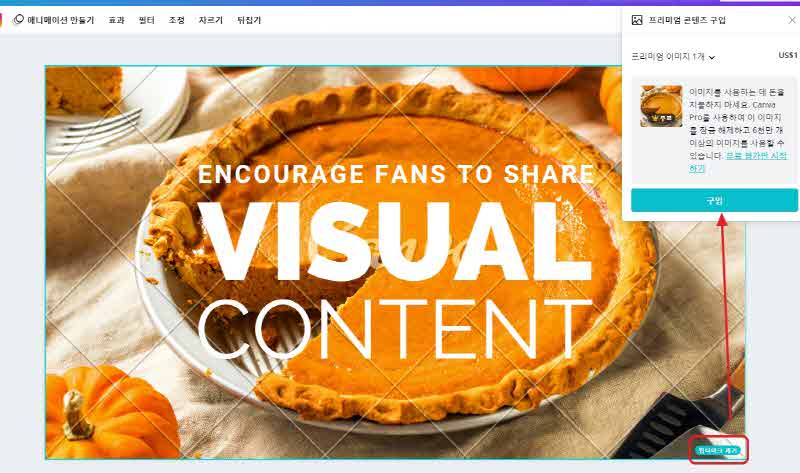
canva는 가격에 비해 디자인 퀄리티가 좋은편입니다. 활용 가능한 템플릿 종류도 다양하구요.
디자이너 없어도 여러가지 디자인이 가능하니 미리캔버스와 마찬가지로 소규모 사업자에게는 좋은 디자인 툴이 아닐까 싶습니다.
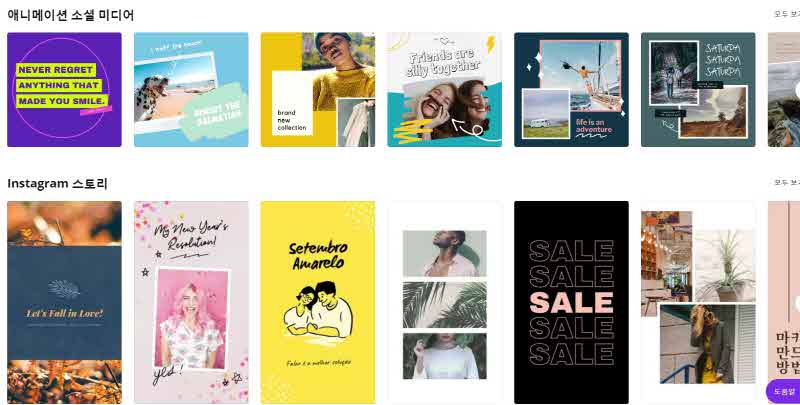
디자이너가 만든 것 같은 유튜브 썸네일 캔바로 손쉽게 만들어보세요~^^
2020/09/11 - [지식 정보 북마크] - 포토샵없이 유튜브 썸네일 무료로 만들기
포토샵없이 유튜브 썸네일 무료로 만들기
요즘 유튜브 하는 분들이 많으신데 썸네일도 은근히 고민되는 부분입니다. 아무래도 썸네일이 클릭을 유도해야하는 부분이기 때문에 가시성과 판독성에 신경써야 하는 이유도 있습니다. 저는 �
bestofme-20.tistory.com
'지식 정보 북마크' 카테고리의 다른 글
| 노트북 화면 밝기 조절 (0) | 2020.10.15 |
|---|---|
| 포토샵 없이 음식 사진 보정하기 (0) | 2020.10.06 |
| 컨버티오) 포토샵 없이 PNG, JPG 파일 변환하기 (0) | 2020.09.27 |
| 고양이 산책 필요할까? (0) | 2020.09.21 |
| 웹디자이너와 UI UX 디자이너의 차이 (0) | 2020.09.19 |




